如何开启解决android studio的模拟器的问题
Posted
tags:
篇首语:本文由小常识网(cha138.com)小编为大家整理,主要介绍了如何开启解决android studio的模拟器的问题相关的知识,希望对你有一定的参考价值。
参考技术A 创建好一个默认的“helloworld!”项目。在工具栏中找到app,点开后选择“Editconfigurations”在对话框中的“targetdevice”中选择“USBdevice”,并将安卓手机与电脑相连,保证手机打开调试,驱动正常。从工具栏中点击“run”(对应着三角符号),或者在菜单栏中“run”下选择“runapp”,或者按快捷键shift+F10。启动run后,软件开始生成apk安装包,并自动安装到手机上,第一次执行的话会慢一些,往后就快了。执行这些操作的时候可以查看软件下方的“android”项,可以看到自动识别的安卓手机,在右侧会显示当前的操作信息。安装完后,在“Message”中可以看到“BUILDSUCCESSFUL”。此时安卓手机也自动安装好app并自动执行。android studio怎么运行安卓工程
在windows7操作系统下,在android studio按照如下步骤运行安卓工程,(必须开启一起模拟器或者使用真机)
1、创建一个没有错误的android项目,如下图:

2、点击工具栏的运行按钮,如下图:
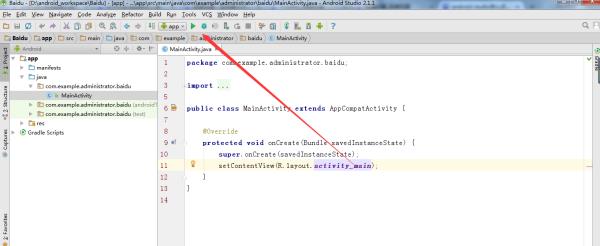
3、弹出一个窗口,选择在哪个机器运行,点击OK即可,点击之后等待即可运行程序,如下图:
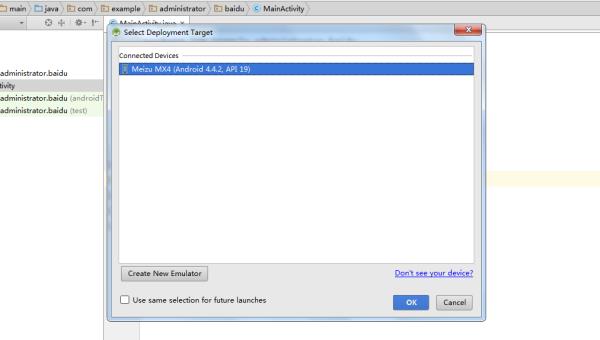
在windows7操作系统下,在android studio按照如下步骤运行安卓工程,(必须开启一起模拟器或者使用真机)
1、创建一个没有错误的android项目,如下图:

2、点击工具栏的运行按钮,如下图:

3、弹出一个窗口,选择在哪个机器运行,点击OK即可,点击之后等待即可运行程序,如下图:

因为在导入源码时需要消耗大量内存,所以先修改IDEA_HOME/bin/studio64.vmoptions(x86的机器修改studio.vmoptions)中-Xms和-Xmx的值。文档中使用的是748m, 可自行修改。
二、配置AS的JDK、SDK
在IDE中添加一个没有classpath的JDK, 这样可以确保使用源码里的库文件
并将其作为要使用的SDK的Java SDK。
三、生成导入AS所需配置文件(*.ipr)
①编译源码(为了确保生成了.java文件,如R.java;如果编译过,则无需再次编译)
②检查out/host/linux-x86/framework/目录下是否有idegen.jar
如果idegen.jar不存在,执行:
mmm development/tools/idegen/
在5.0.1的源码中会生成res.java的文件夹,导致idegen.jar运行时抛FileNotFoundException,这是idegen的代码不够严谨造成的。
我的分享里有修改这个bug的patch,或者直接使用我分享的idegen.jar。
③执行
development/tools/idegen/idegen.sh
等待出现类似下面的结果:
Read excludes: 5ms
Traversed tree: 44078ms
这时会在源码的根目录下生成android.ipr和android.iml两个IntelliJ IDEA(AS是基于IntelliJ IDEA社区版开发的)的配置文件
Tips:
AS在导入代码时比较慢,建议先修改android.iml,将自己用不到的代码exclude出去.可以仿照过滤.repo文件夹的语法,如:
<excludeFolder url="file://$MODULE_DIR$/.repo" />
<excludeFolder url="file://$MODULE_DIR$/abi" />
<excludeFolder url="file://$MODULE_DIR$/art" />
删除掉所有不需要的module-library项 PS:感谢 @dezng 的建议
这样在导入时就会跳过abi和art文件夹.过滤的越多,AS的处理速度就会越快.
④在AS中打开源码根目录下新生成的android.ipr
附上出处链接:http://www.cnblogs.com/Lefter/p/4176991.html本回答被提问者采纳 参考技术C 难道不是右键 run?
以上是关于如何开启解决android studio的模拟器的问题的主要内容,如果未能解决你的问题,请参考以下文章